ما هو Samsung DeX وكيف يعمل؟
Samsung DeX عبارة عن مزيج من الأجهزة والبرامج التي تتيح لك تشغيل ملف هاتف ذكي أو لوح في جهاز كمبيوتر يشبه سطح المكتب. إنه يعمل مع Samsung Galaxy S8 والإصدارات الأحدث ، و Galaxy Note 8 والأحدث ، و Tab S4. ومع ذلك ، تختلف التجربة اعتمادًا على الجهاز الذي لديك.
للحصول على قائمة كاملة بمتطلبات النظام لتشغيل Samsung DeX ، استشر موقع Samsung على الويب.
ما هو Samsung DeX؟
يعمل Dex على توسيع نظام Android Multi-Window أو وضع الشاشة المنقسمة ، مما يتيح لك تعدد المهام بسهولة بين التطبيقات والأدوات والأجهزة. في وضع DeX ، يمكنك رؤية قائمة ملفات تطبيقات، والوصول إلى لوحة المفاتيح على الشاشة ، والبحث عن التطبيقات والعناصر ، والوصول إلى الصور والملفات الخاصة بهاتفك وتعديلها. يمكنك أيضًا الرد على الرسائل النصية والرد على المكالمات.
DeX ليس بديلاً كاملاً لسطح المكتب. إنه رفيق أبطأ وأقل ديناميكية من بيئة سطح المكتب التقليدية. على سبيل المثال ، لا يمكنك فتح مستندات Google أو جداول بيانات متعددة في نفس الوقت كما يمكنك على جهاز كمبيوتر محمول أو سطح مكتب. قد يشكل هذا مشكلة لبعض الناس ، مثل الكتاب والمحللين والمهنيين الماليين. يقتصر DeX أيضًا على استخدام تطبيقات الأجهزة المحمولة ، والتي قد يكون لها وظائف أقل من تطبيقات سطح المكتب ، ولا توجد ملحقات للمتصفح مثل أدوات حظر الإعلانات أو مديري كلمات المرور.
إليك كيفية إعداد Samsung DeX وما يمكنك فعله به.
كيفية تشغيل Samsung DeX على Galaxy Note 9 و Galaxy Tab S4
إذا كان لديك هاتف ذكي Galaxy Note 9 ، فإنه يأتي مع تثبيت برنامج Samsung DeX. كل ما تحتاجه هو ملف يو اس بي-إلى-منفذ HDMI محول وشاشة بها مدخل HDMI. قم بتوصيل الكبل بالهاتف الذكي والشاشة لبدء الإعداد تلقائيًا.
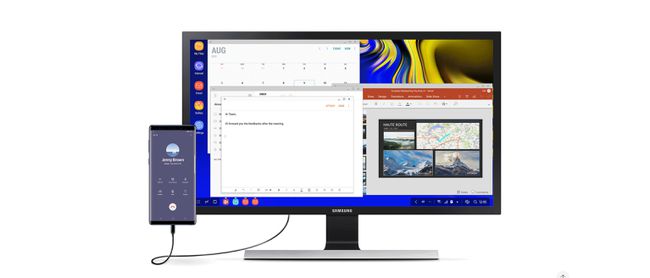
بعد توصيل أجهزتك ، تظهر شاشة ترحيب على الشاشة. يختار ابدأ Samsung DeX. تصفح النصائح ، راجع شروط الخدمة ، ثم اختر يبدأ. عند بدء تشغيل DeX ، يمكنك استخدام هاتفك كما لو كان كمبيوتر سطح مكتب.
يمكنك أيضًا استخدام ملف هاتف ذكي كما تفعل عادةً أثناء استخدام الشاشة الخارجية لعرض تقديمي أو عرض توضيحي أو نشاط آخر. هذه نعمة للمسافرين من رجال الأعمال الذين يمكنهم حفظ عرض تقديمي أو فيديو على هواتفهم ثم عرضها على شاشة عرض في غرفة اجتماعات أو أي مكان عمل آخر. يمكنك أيضًا مشاهدة مقاطع فيديو من نيتفليكس أو خدمات البث الأخرى على شاشة منفصلة.
يحتوي الجهاز اللوحي Galaxy Tab S4 أيضًا على وضع DeX مدمج ، ويمكنك التبديل بسهولة بين الوضع العادي ووضع DeX. يمكنك استخدام وضع DeX على شاشة الكمبيوتر اللوحي أو عن طريق توصيله بشاشة باستخدام محول USB إلى HDMI من Samsung.
ما هي DeX Pad؟
يعمل Samsung DeX Pad على تحويل Galaxy S9 أو S9 + أو ما بعده إلى لوحة لمس أثناء شحن الهاتف الذكي أيضًا. عند الاتصال ، تحصل على وظائف مماثلة كما لو كنت تستخدم كابل المهايئ ، بما في ذلك الوصول إلى التطبيقات والصور والمستندات على شاشة أكبر. تدعم وظيفة لوحة اللمس التمرير والنقر (الفردي والنقر المزدوج) والقرص للتكبير.

تحتوي DeX Pad على منفذ HDMI Out ومنفذين USB 2.0 ومنفذ USB من النوع C.
ما هي محطة DeX؟
تضيف محطة DeX المزيد من الوظائف ، بما في ذلك اتصال Ethernet للوصول إلى الملفات المتصلة بالشبكة والقدرة على استخدام كاميرا الهاتف لمحادثات الفيديو.

مثل DeX Pad ، تقوم المحطة بشحن هاتف Samsung. كما أنها خفيفة الوزن وسهلة النقل. تحتوي محطة DeX على موصل قابل للتعديل حتى تتمكن من الحصول على زاوية جيدة على شاشة هاتفك الذكي.
في وضع DeX ، سترى شاشة الهاتف الذكي على الشاشة الخارجية. يمكنك استخدام Screen Mirroring ، مما يعني أن الهاتف والشاشة يعرضان نفس الشاشة. للتنقل في وضع DeX ، قم بتوصيل ماوس USB أو Bluetooth. في وضع انعكاس الشاشة ، يمكنك استخدام هاتفك كلوحة لمس. في أي من الوضعين ، يمكنك استخدام لوحة مفاتيح خارجية أو لوحة مفاتيح افتراضية مدمجة في DeX.
هل يجب أن تحصل على DeX؟
مفهوم DeX مثير للاهتمام. قد تكون هذه فئة متنامية حيث تصبح الهواتف أكثر قوة وأكثر قدرة على التنقل في أماكن العمل. في هذه المرحلة ، يعد DeX رهانًا جيدًا لرجال الأعمال الذين يسافرون لتقديم عروض تقديمية أو مقاطع فيديو مظاهرات ، وقد سئمت من إضاعة الوقت في محاولة مشاركة شاشتهم بينما يشاهد المشاركون معهم عيون مزججة. إذا كنت تعمل في مكتب طوال اليوم ، فقد تكون أفضل حالًا مع جهاز كمبيوتر تقليدي ، على الأقل في الوقت الحالي.
